Seçimleri ve alfa kanalı maskelerini kaydetme
![]()
Maskeler ve alfa kanalları hakkında
Alfa kanalı maskeleri oluşturun ve düzenleyin Seçimleri kaydetme ve yükleme
![]()
Maskeler ve alfa kanalları hakkında
Görüntünün bir parçasını seçtiğinizde, seçili olmayan alan maskelenir ya da düzenlemeye karşı korunur. Bu nedenle, maske oluşturduğunuzda görüntünün geri kalanına renk değişiklikleri, filtreler ya da diğer efektler uygularken görüntünün alanlarını yalıtır ve korumaya alırsınız. Maskeleri, görüntüye aşamalı renk ya da filtre efektleri uygulama gibi karmaşık görüntü düzenleme işlemleri için de kullanabilirsiniz.
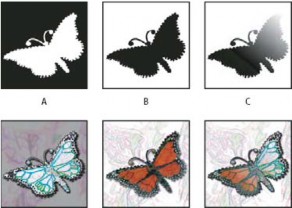
Maske örnekleri
A. Arka planı korumak ve seçili bölümü düzenlemek için kullanılan opak maske B. Seçili bölümü korumak ve arka planı renklendirmek için kullanılan opak maske C. Arka planı ve seçili alanın bir kısmını renklendirmek için kullanılan yarı saydam maske
Maskeler alfa kanallarında saklanır. Maskeler ve kanallar gri tonlamalı görüntülerdir, bu nedenle bunları boyama araçları, düzenleme araçları ve filtrelerle diğer görüntülerde yaptığınız gibi düzenleyebilirsiniz. Maskede siyaha boyanmış alanlar korumadadır ve beyaza boyanmış alanlar düzenlenebilir.
Seçimi daha kolay düzenlemek için geçici maskeye dönüştürmek üzere Hızlı Maske modunu kullanın. Hızlı Maske, ayarlanabilir opaklıkla, renkli bir kaplama olarak görünür. Hızlı Maske'yi herhangi bir boyama aracını kullanarak düzenleyebilir ya da bir filtreyle değiştirebilirsiniz. Hızlı Maske modundan çıktıktan sonra maske yeniden görüntüdeki bir seçime dönüştürülür.
Seçimi daha kalıcı olarak kaydetmek için alfa kanalı olarak kaydedebilirsiniz. Alfa kanalı, seçimi Kanallar panelinde düzenlenebilir gri tonlamalı maske olarak saklar. Alfa kanalı olarak saklandıktan sonra seçimi istediğiniz zaman yeniden yükleyebilir ya da başka bir görüntüye bile yükleyebilirsiniz.

Seçim, Kanallar panelinde alfa kanalı olarak kaydedilir.
Not: Katmanın parçalarını katman maskesi kullanarak maskeleyebilir ya da gizleyebilirsiniz.
![]()
Alfa kanalı maskeleri oluşturun ve düzenleyin
Yeni bir alfa kanalı oluşturabilir ve sonra bu alfa kanalından maske oluşturmak için boyama araçlarını, düzenleme araçlarını ve filtreleri
293
![]()
kullanabilirsiniz. Ayrıca bir Photoshop görüntüsünde varolan bir seçimi, Kanallar panelinde görünen bir alfa kanalı olarak kaydedebilirsiniz. Bkz. Seçimleri kaydetme ve yükleme.
Adobe'nin önerdikleri Paylaşmak istediğiniz bir eğitim mi var?
![]()
Kitap alıntısı: Using the Masks panel (Maskeler panelini kullanma)
Tümü tek bir seçenek kümesinde birleştirilmiş seçenekler ile hızla maskelerin ince ayarlarını yapın.
Geçerli seçenekleri kullanarak alfa kanalı maskesi oluşturun
1. Kanallar panelinin en altındaki Yeni Kanal düğmesini ![]() tıklatın.
tıklatın.
2. Görüntü alanlarını maskelemek için yeni kanalı boyayın.
![]() Maske için kanalı oluşturmadan önce görüntünün alanlarını seçin. Sonra maskeyi arıtmak için kanalı boyayın.
Maske için kanalı oluşturmadan önce görüntünün alanlarını seçin. Sonra maskeyi arıtmak için kanalı boyayın.
Alfa kanalı maskesi oluşturun ve seçenekleri belirleyin
1. Alt tuşunu (Windows) ya da Option tuşunu (Mac OS) basılı tutarak Kanallar panelinin en altında bulunan Yeni Kanal düğmesini tıklatın ya da Kanallar paneli menüsünden Yeni Kanal'ı seçin.
2. Yeni Kanal iletişim kutusundaki seçenekleri belirleyin.
3. Görüntü alanlarını maskelemek için yeni kanalı boyayın.
Kanal seçenekleri
Varolan kanal seçeneklerini değiştirmek için Kanallar panelinde kanal minik resmini çift tıklatın veya Kanallar paneli menüsünden Kanal seçeneklerini belirleyin.
Yeni Kanal ve Kanal Seçenekleri iletişim kutularında şu seçenekler bulunur:
Maskelenmiş alanlar Maskelenmiş alanları siyaha (opak) ve seçili alanları beyaza (saydam) ayarlayın. Siyaha boyamak maskelenmiş alanları artırır; beyaza boyamak seçili alanı artırır. Bu seçenek seçildiğinde araç kutusundaki Hızlı Maske düğmesi gri bir arka planda beyaz bir daireye dönüşür ![]() .
.
Seçili Alanlar Maskelenmiş alanları beyaza (saydam) ve seçili alanları siyaha (opak) ayarlar. Beyaza boyamak maskelenmiş alanı artırır; siyaha boyamak seçili alanı artırır. Bu seçenek seçildiğinde araç kutusundaki Hızlı Maske düğmesi beyaz bir arka planda gri bir daireye dönüşür ![]() . Spot Renk Alfa kanalını spot renk kanalına dönüştürür. Yalnızca varolan kanallar için kullanılabilir.
. Spot Renk Alfa kanalını spot renk kanalına dönüştürür. Yalnızca varolan kanallar için kullanılabilir.
Renk Maskenin rengini ve opaklığını seçer. Rengi değiştirmek için renk alanını tıklatın. Renk ve opaklık ayarları maskenin yalnızca görünümünü etkiler ve alttaki alanların nasıl korunduğuna ilişkin hiçbir etkileri yoktur. Bu ayarları değiştirmek maskeyi görüntüdeki renklerin içinde daha kolay görünür hale getirebilir.
Görüntü alanlarını maskelemek için kanalı boyayın
Yeni kanal, Kanallar panelinin en altında göründüğünde, görüntü penceresinde görünür olan tek kanaldır. Görüntüyü maskeyi gösteren bir renk kaplamasıyla görüntülemek için bileşik renk kanalının (RGB, CMYK) göz simgesini ![]() tıklatın.
tıklatın.
![]() Fırçayı ya da bir düzenleme aracını seçin ve alfa kanalından oluşturulan maskeye eklemek ya da maskeden çıkarmak için aşağıdakilerden birini yapın:
Fırçayı ya da bir düzenleme aracını seçin ve alfa kanalından oluşturulan maskeye eklemek ya da maskeden çıkarmak için aşağıdakilerden birini yapın:
![]()
Yeni kanaldaki alanları kaldırmak için beyaza boyayın.
![]()
Yeni kanala alan eklemek için siyaha boyayın.
![]()
%100'den düşük opaklıkları kullanarak alan eklemek ya da kaldırmak için boyama ya da düzenleme aracının seçenekler çubuğunda Opaklık'ı ayarlayın ve sonra beyaza ya da siyaha boyayın. Daha düşük opaklıklar elde etmek için bir renkle de boyayabilirsiniz.
![]()
Herhangi bir seçimi yeni ya da varolan bir alfa kanalına maske olarak kaydedebilir ve daha sonra seçimi maskeden geri yükleyebilirsiniz. Seçimi etkinleştirmek üzere yükleyip ardından yeni bir katman maskesi ekleyerek seçimi katman maskesi olarak kullanabilirsiniz.
Seçimi yeni bir kanala kaydedin
1. Görüntünün yalıtmak istediğiniz alanını ya da alanlarını seçin.
2. Kanallar panelinin en altındaki Seçimi Kaydet düğmesini ![]() tıklatın. Oluşturulduğu diziye göre adlandırılmış yeni bir kanal görünür.
tıklatın. Oluşturulduğu diziye göre adlandırılmış yeni bir kanal görünür.
294
Seçimi yeni ya da varolan kanala kaydetme
1. Görüntünün yalıtmak istediğiniz alanını ya da alanlarını seçmek için bir seçim aracı kullanın.
2. Seç > Seçimi Kaydet'i seçin.
3. Seçimi Kaydet iletişim kutusunda aşağıdakileri belirleyin ve Tamam'ı tıklatın.
Belge Seçim için bir hedef görüntü seçer. Varsayılan olarak bu seçim etkin görüntünüzdeki bir kanala yerleştirilir. Seçimi, aynı piksel boyutuna sahip başka bir açık görüntüdeki bir kanala ya da yeni bir görüntüye kaydetmeyi seçebilirsiniz.
Kanal Seçim için bir hedef kanal seçer. Varsayılan olarak seçim yeni bir kanala kaydedilir. Seçimi, seçili görüntüdeki varolan herhangi bir kanala ya da görüntü katman içeriyorsa bir katman maskesine kaydetmeyi seçebilirsiniz.
4. Seçimi yeni bir katman olarak kaydediyorsanız, Ad metin kutusuna kanal için bir ad yazın.
5. Seçimi varolan bir kanala kaydediyorsanız seçimleri nasıl birleştireceğinizi seçin:
Kanalı Değiştir Kanaldaki geçerli seçimi değiştirir. Kanala Ekle Seçimi geçerli kanal içeriğine ekler. Kanaldan Çıkart Seçimi kanal içeriğinden siler.
Kanalla Kesiştir Yeni seçimin kanal içeriğiyle kesişen alanlarını korur.
Kaydedilen seçimi gri tonlamalı olarak görmek için Kanallar panelinde kanalı seçebilirsiniz.
Kanallar panelinden kaydedilmiş bir seçim yükleyin
Daha önce kaydedilmiş bir seçimi bir görüntünün içine yükleyerek yeniden kullanabilirsiniz. Alfa kanalında değişiklik yapmayı bitirdikten sonra da seçimi görüntünün içine yükleyebilirsiniz.
![]() Kanallar panelinde şunlardan birini yapın:
Kanallar panelinde şunlardan birini yapın:
![]()
Alfa kanalını seçin, panelin en altındaki Seçim Yükle düğmesini ![]() tıklatın ve ardından panelin en üstündeki bileşik renk kanalını tıklatın.
tıklatın ve ardından panelin en üstündeki bileşik renk kanalını tıklatın.
![]()
Yüklemek istediğiniz seçimi içeren kanalı Seçim Yükle düğmesinin üstüne sürükleyin.
![]()
Yüklemek istediğiniz seçimi içeren kanalı Ctrl tuşu (Windows) ya da Command tuşu (Mac OS) basılıyken tıklatın.
![]()
Maskeyi varolan bir seçime eklemek için Ctrl+Shift (Windows) ya da Command+Shift (Mac OS) tuşlarına basın ve kanalı tıklatın.
![]()
Maskeyi varolan bir seçimden çıkarmak için Ctrl+Alt (Windows) tuşlarına ya da Command+Option (Mac OS) tuşlarına basın ve kanalı tıklatın.
![]()
Kaydedilen seçimin ve varolan seçimin kesişimini yüklemek için Ctrl+Alt+Shift (Windows) ya da Command+Option+Shift (Mac OS) tuşlarına basın ve kanalı seçin.
![]()
Açık bir Photoshop görüntüsündeki bir seçimi başka bir açık Photoshop görüntüsüne sürükleyebilirsiniz.
Kaydedilmiş bir seçimi yükleyin
Not: Başka bir görüntüdeki kaydedilmiş bir seçimi yüklüyorsanız bu görüntüyü açın. Hedef görüntünüzün de etkin olduğundan emin olun.
1. Seç > Seçimi Yükle'yi seçin.
2. Seçimi Yükle iletişim kutusunda Kaynak seçeneklerini belirleyin:
Belge Yüklenecek kaynağı seçin.
Kanal Yüklemek istediğiniz seçimi içeren kanalı seçer.
Ters Çevir Seçili olmayan alanları seçer.
3. Görüntüde zaten bir seçim varsa seçimlerin nasıl birleştirileceğini belirlemek için bir İşlem seçin.
Yeni Seçim Yüklenen seçimi ekler.
Seçime Ekle Yüklenen seçimi, görüntüde varolan tüm seçimlere ekler.
Seçimden Çıkart Yüklenen seçimi, görüntüde varolan tüm seçimlerden çıkartır.
Seçimle Kesiştir Yüklenen seçimin görüntüde varolan seçimlerle kesiştiği bir alandan seçim kaydeder.
![]() Açık bir Photoshop görüntüsündeki bir seçimi başka bir açık Photoshop görüntüsüne sürükleyebilirsiniz.
Açık bir Photoshop görüntüsündeki bir seçimi başka bir açık Photoshop görüntüsüne sürükleyebilirsiniz.
Daha fazla Yardım konusu
![]()
![]()
Yasal Bildirimler | Çevrimiçi Gizlilik İlkesi
295